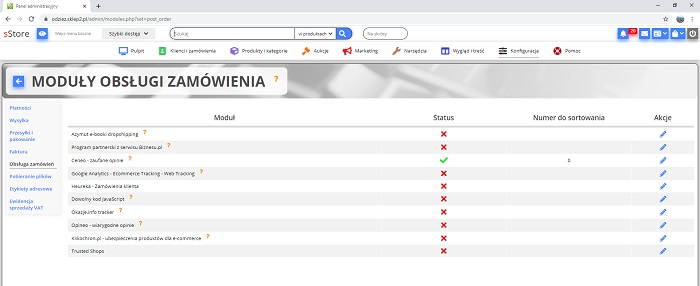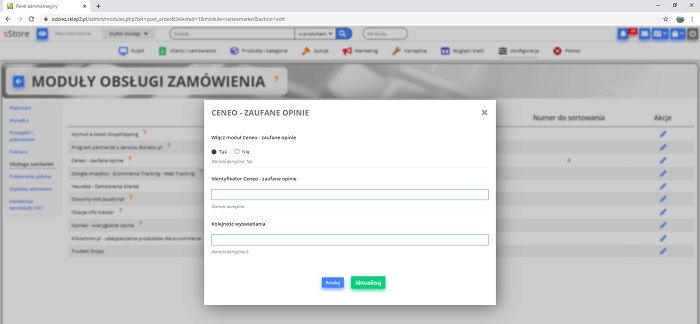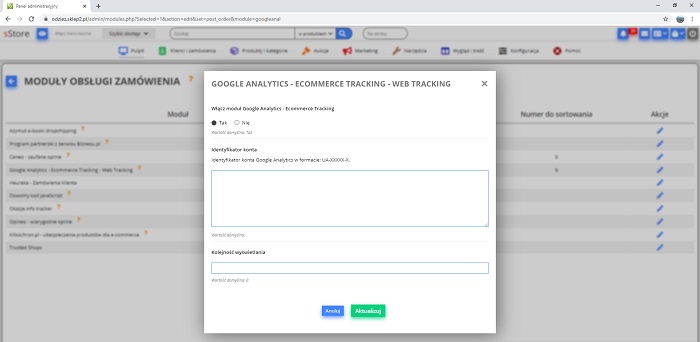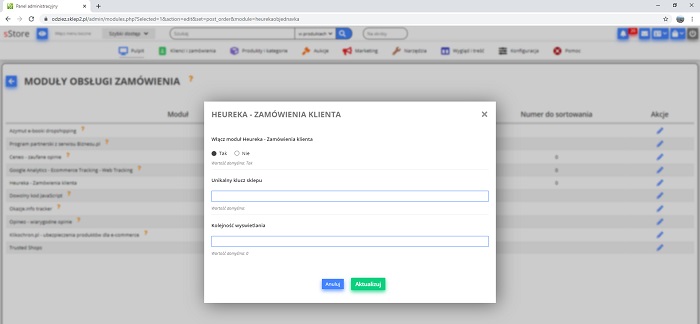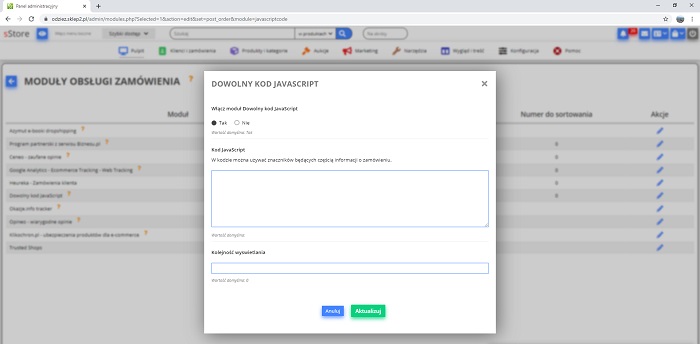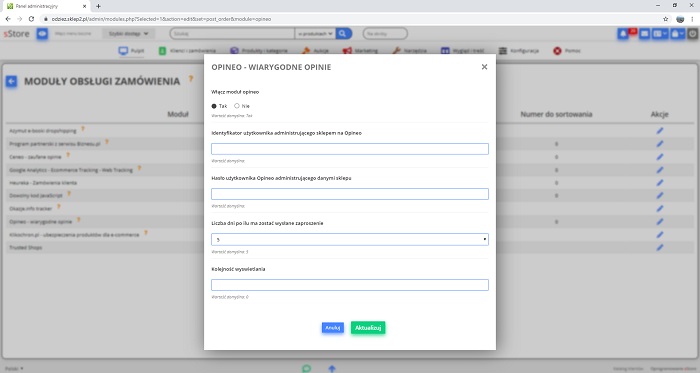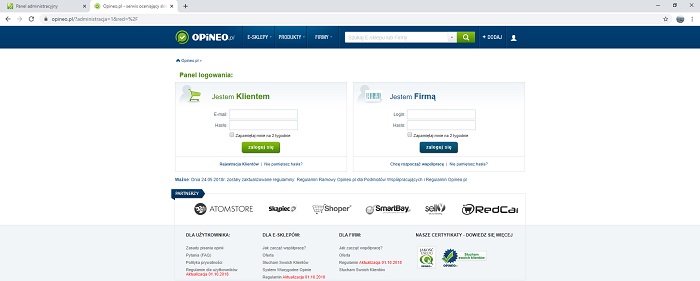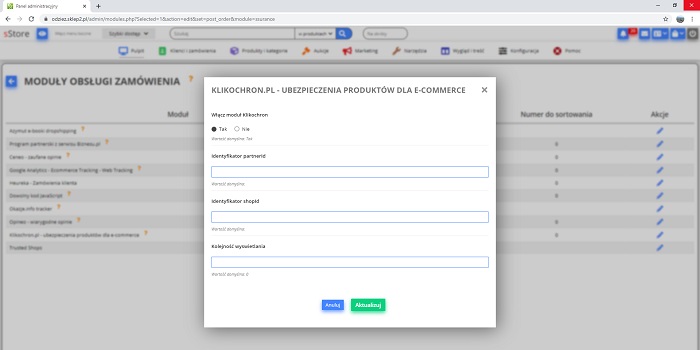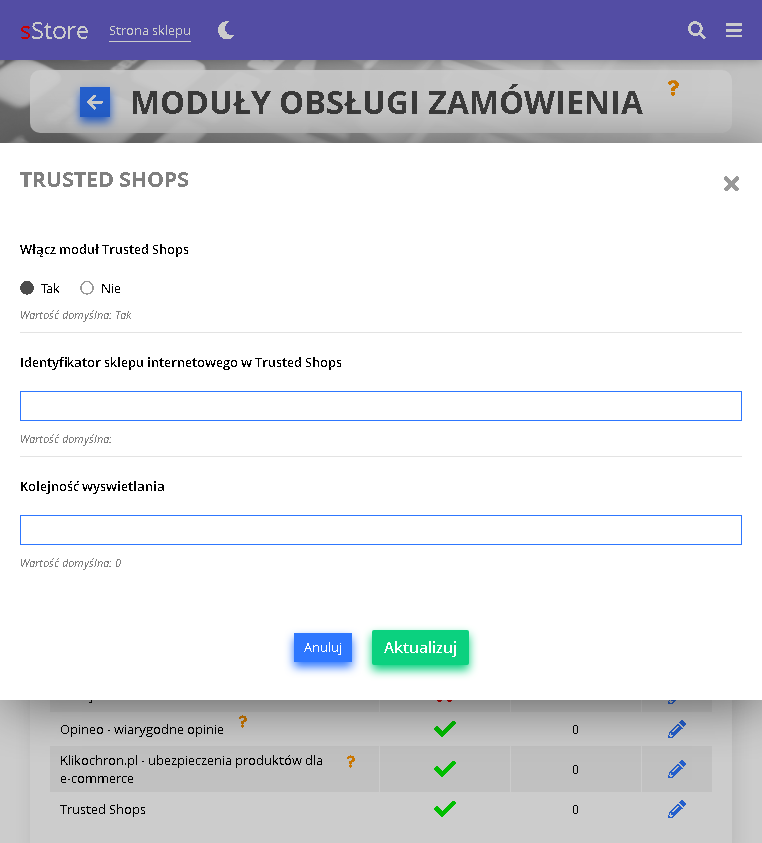Moduły obsługi zamówienia służą do przesyłania ze sklepu internetowego sprawozdań i różnych parametrów, do zewnętrznych serwisów internetowych takich jak: porównywarki cen, usługi Google, hurtownie, serwisy z opiniami, itd.
Uruchamiają się one w momencie złożenia przez klienta zamówienia, a następnie tworzą sprawozdanie według wymagań stawianych przez konkretny serwis.
Jak dodać Ceneo – Zaufane opinie?
Jest to szczególny system zbierania opinii o transakcjach w sklepach internetowych. Komentarze z zielonym znaczkiem są publikowane na podstawie ankiet wypełnianych przez osoby, które złożyły zamówienie on-line w sklepie objętym programem „Zaufanych Opinii”. Aby poprawnie skonfigurować moduł, należy podać jedynie identyfikator nadany przez Ceneo w momencie rejestracji. Cała reszta niezbędnego kodu zostanie dodana automatycznie.
Jak dodać Google Analytics – Web tracking?
Moduł ten umożliwia umieszczenie skryptu śledzącego Google Analytics na stronie z potwierdzeniem zamówienia e-sklepu. Umożliwia to śledzenie zamówień i tworzenie specjalistycznych raportów na ich temat.
Aby zintegrować sklep z tą funkcją, musisz posiadać konto w usłudze Google Analytics. Przy konfiguracji należy podać identyfikator konta, który pojawia się podczas generowania kodu Gtag i ma postać G-XXXXXXX. Po dodaniu tego kodu nie musisz już dodawać żadnych innych skryptów w narzędziach webmastera. Kod śledzenia Google zostanie automatycznie dodany na stronie produktu, stronie koszyka i na stronie z potwierdzeniem zamówienia.
Więcej szczegółów na temat konfiguracji usługi znajdziesz na stronach pomocy Google ».
Jak zintegrować sklep z czeską porównywarką Heureka?
Heureka to jedna z najpopularniejszych porównywarek cen w Czechach. Integracja dedykowana jest zatem tym użytkownikom, którzy chcialiby rówież zaistnieć na czeskim rynku e-commerce. Do prawidłowego skonfigurowania modułu potrzebny jest unikalny klucz sklepu, który otrzymujemy podczas rejestracji w serwisie http://www.heureka.cz »
Jak dodać dowolny kod javascript?
Moduł ten umożliwia umieszczenie kodu JavaScript lub HTML na stronie z potwierdzeniem zamówienia. Jest to przydatne np. dla celów integracji z porównywarką cen Nokaut.pl.
Sklep nie zmieni tagów HTML na stronie, więc należy pamiętać, żeby kod JavaScript umieścić wewnątrz tagów <script language=”JavaScript”>…</script>.
Wewnątrz kodu można użyć znaczników, które zostaną zastąpione odpowiednimi danymi związanymi ze składanym zamówieniem. Znaczniki te są następujące:
- #ORDER_ID# – numer utworzonego zamówienia;
- #PRODUCTS_IDS_x# – identyfikatory produktów kupionych w sklepie, rozdzielone znakiem (x), który jest ostatnim fragmentem znacznika;
- #TOTAL# – całkowita kwota zamówienia (brutto);
- #SUBTOTAL# – całkowita wartość zamówionych produktów (brutto) bez kosztów dostawy;
- #CUSTOMER_NAME# – nazwa kupującego;
- #CUSTOMER_EMAIL_ADDRESS# – adres e-mail kupującego.
Jak dodać Opineo – Wiarygodne opinie?
Należący do Grupy Onet serwis Opineo.pl umożliwia sklepom internetowym uczestnictwo w programie partnerskim „Wiarygodne opinie”. Dzięki integracji z tym serwisem klienci Twojego sklepu będą mogli dzielić się z innymi opiniami na temat dokonywanych w nim zakupów, jakości oferowanych przez Ciebie towarów itp.
Dane, które należy wprowadzić w tym module, by integracja działała poprawnie to:
- Identyfikator użytkownika administrującego sklepem na Opineo;
- Hasło użytkownika Opineo administrującego danymi sklepu;
- Liczba dni po ilu ma zostac wysłane zaproszenie (1, 5 lub 10).
Identyfikator oraz hasło to dane, których używasz logując się do swojego konta w serwisie Opineo.pl.
Jak dodać ubezpieczenie produktów Klikochron?
Jak dodać widget Trusted shops?
Jeśli posiadasz identyfikator sklepu Shop ID w Trustedshops, wystarczy wkleić go w panelu swojego sklepu w menu Konfiguracja > Sprzedaż > Obsługa zamówień w pozycji.
Wklejenie swojego poprawnego identyfikatora sklepu spowoduje, że w prawym dolnym rogu Twojego sklepu pojawi się logo Trustedshops.